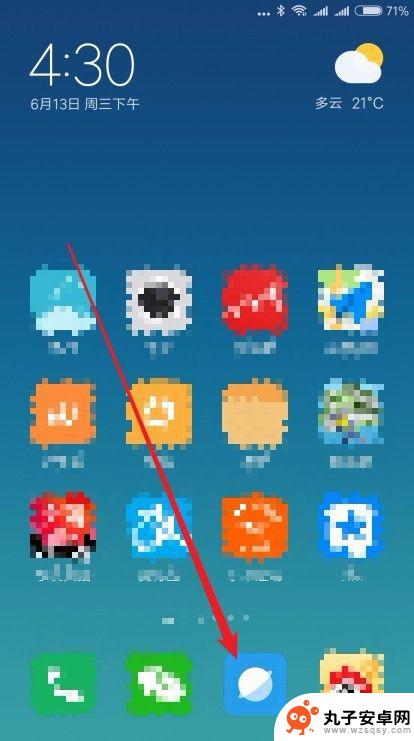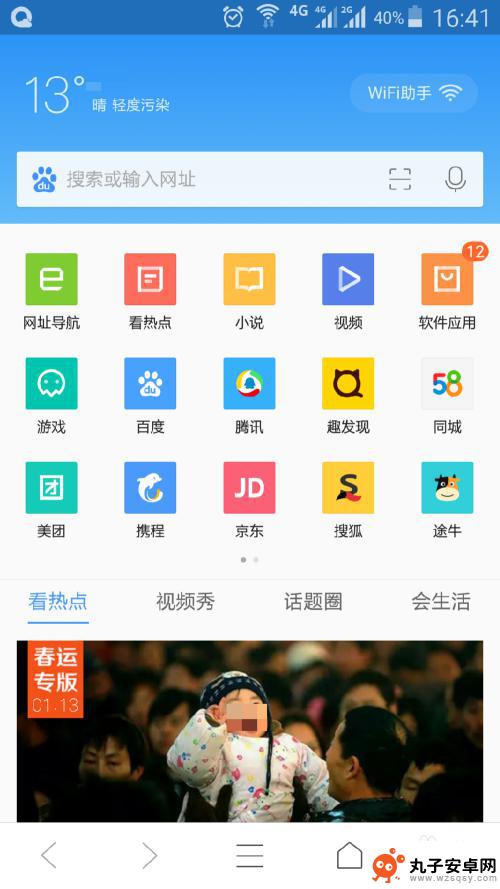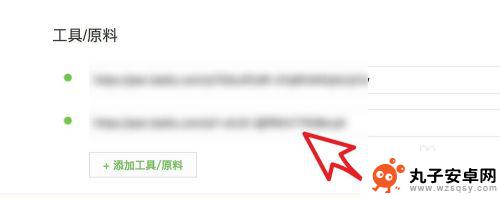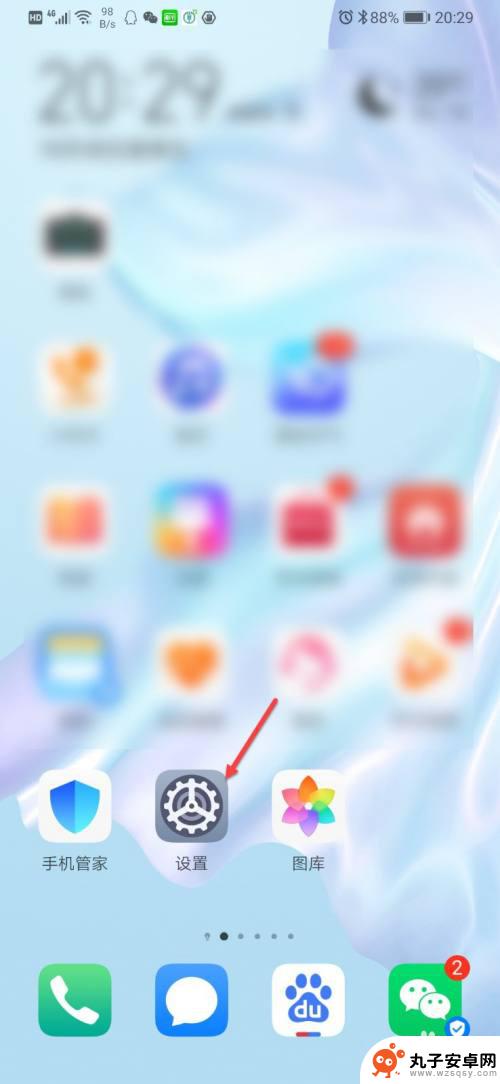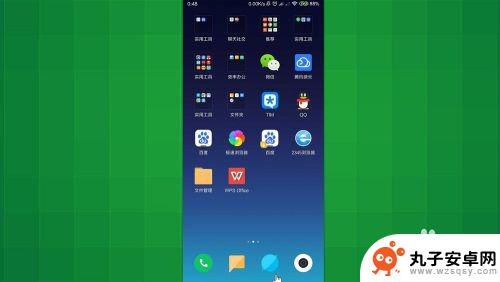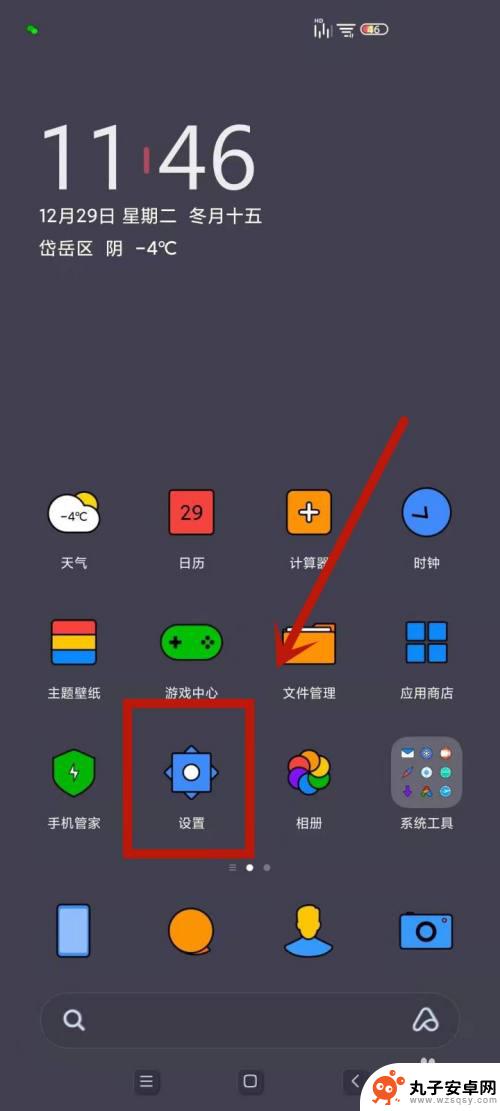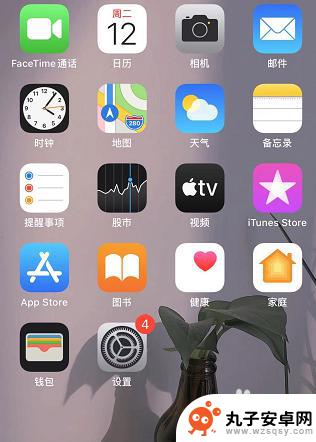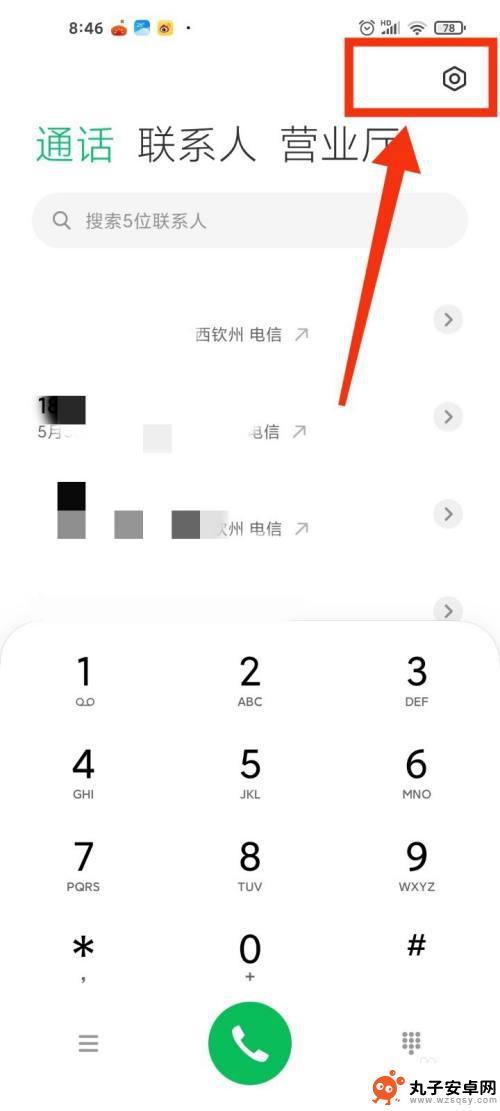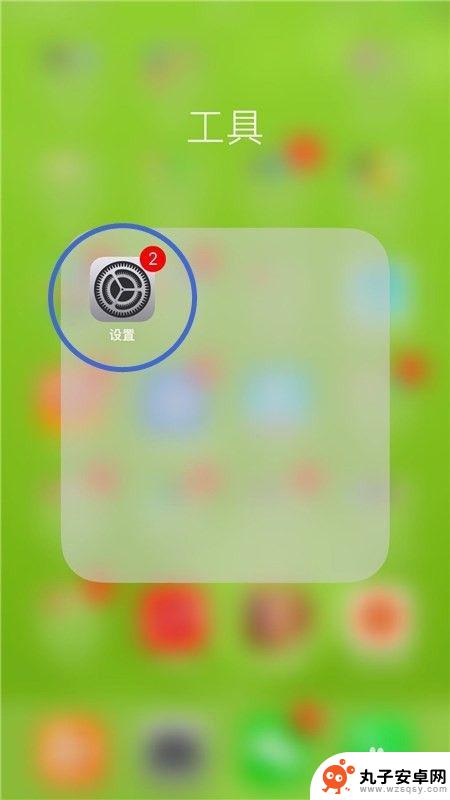小米手机如何开启弹窗拦截 小米浏览器阻止弹出窗口的设置步骤
时间:2024-11-02来源:丸子安卓网
小米手机的浏览器在浏览网页时可能会遇到很多弹出窗口广告,为了提升用户体验,小米手机的浏览器提供了弹窗拦截功能,用户可以通过简单的设置步骤,轻松地阻止这些弹出窗口的干扰,让浏览网页更加流畅和舒适。接下来我们就来详细介绍一下如何在小米手机上开启弹窗拦截功能。
小米浏览器阻止弹出窗口的设置步骤
具体方法:
1.在小米手机上左右滑动屏幕,找到已安装好的“小米浏览器”的图标。
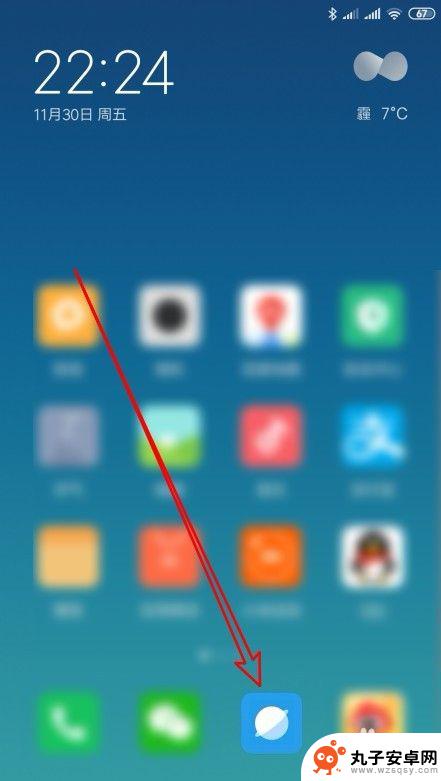
2.在打开的小米浏览器软件主界面,我们点击下面的“菜单”按钮。
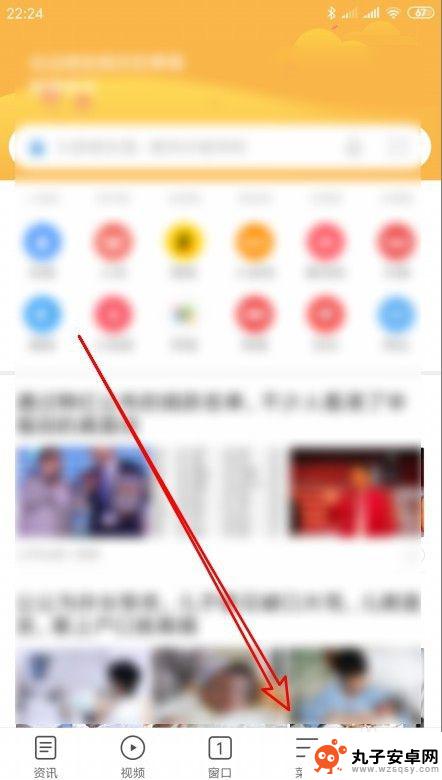
3.在打开的小米浏览器菜单中,我们点击左下角的“设置”图标。
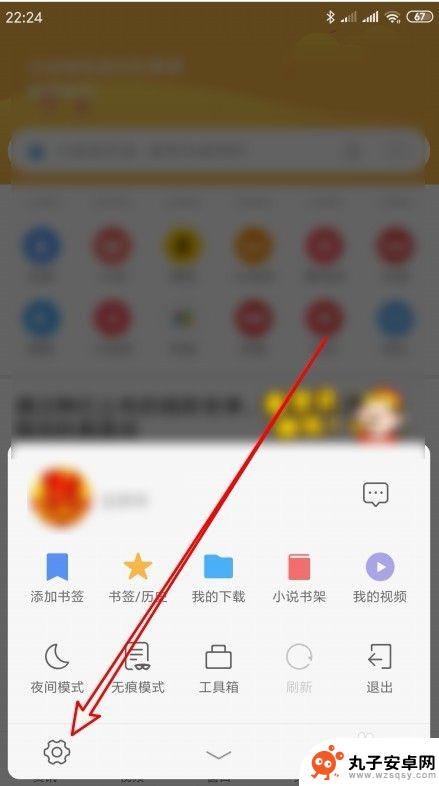
4.这时就会弹出浏览器的设置页面,在页面中点击“高级设置”的设置项。
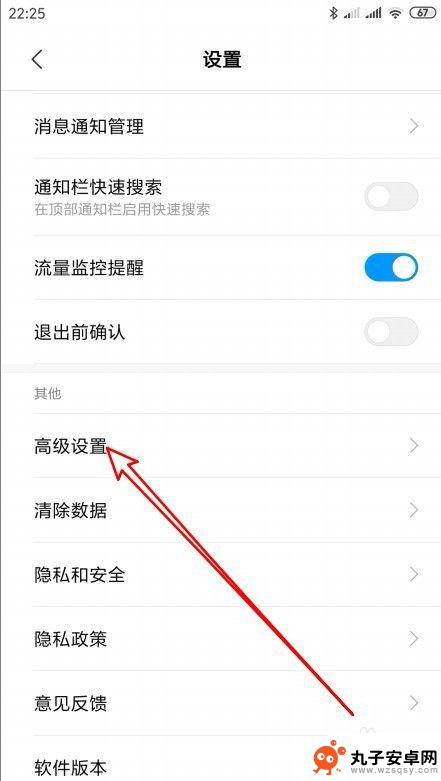
5.在打开的高级设置页面中,可以看到“阻止弹出式窗口”的设置项。
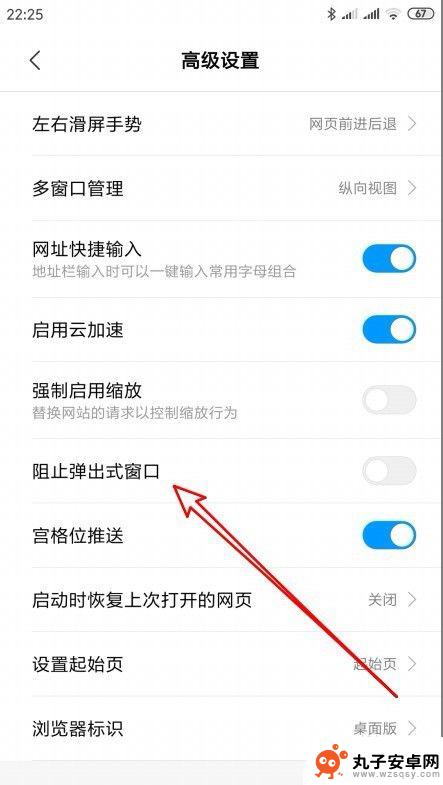
6.我们点击该设置项后面的开关,把其设置为开的状态就可以了。 这样以后再有弹出式窗口的时候,就会自动阻止了。
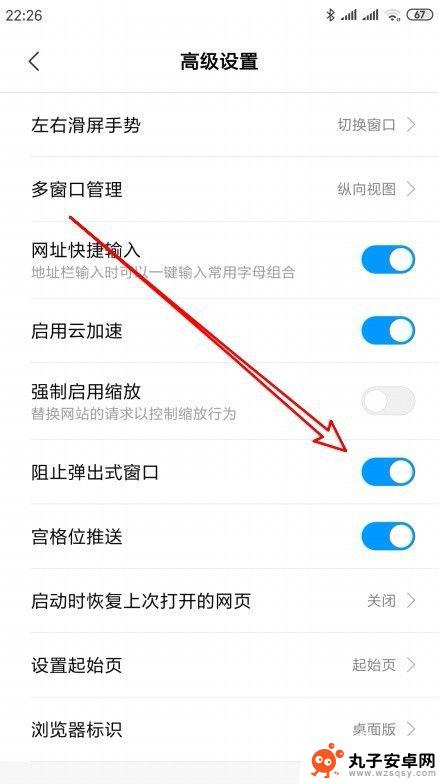
以上就是小米手机如何开启弹窗拦截的全部内容,还有不清楚的用户就可以参考一下小编的步骤进行操作,希望能够对大家有所帮助。